Membuat Halftone Effect Fish Eye - Corel Draw
Pertama
Buat 1 buah object lingkaran dengan menggunakan Ellipse Toll(F7), posisi pointer pada Pick tool, lalu pilih objek lingkaran (Sambil menahan tombol Ctrl) drag tarik kebawah lalu klik kanan. Akan menjadi 2 objek dengan ukuran yang sama
Kedua
Klik Blend Tool, klik dan tahan lalu geser keatas. Kemudian rubah menjadi 15 pada blend objects. Lalu kecilkan lingkaran yang paling atas (Otomatis akan menyesuaikan sendiri)
Ketiga
Maka hasilnya akan seperti ini
Keempat
Seleksi object,lalu klik kanan pilih Group Objects. Klik dan tahan object yang telah di group lalu geser kesamping, kemudian klik kanan
Kelima
Seleksi semua object, klik dan tahan lalu geser kesamping, lalu klik kanan. Kemudian langsung duplikat saja dengan menekan tombol Ctrl+D terus menerus sampai objectnya banyak
Keenam
Seleksi semua object, klik kanan pilih Group Objects
Ketujuh
Buat Object Ellipse Tool(F7) tepat ditengah-tengah object halftone dengan presisi (sambil menahan tombol Ctrl)
Kedelapan
Klik Menu Bar Effect > Lens
Kesembilan
Pada jendela Lens disamping kanan pilih Fish Eye, rubah nilai Rate nya menjadi 135, Ceklist Frozen, Buka Gemboknya dan klik Apply. Kemudian geser objectnya ke bawah. Hilangkan warna Fill(garis luarnya dengan mengklik kanan X di warna pallete)
Kesepuluh
Maka hasilnya akan seperti ini






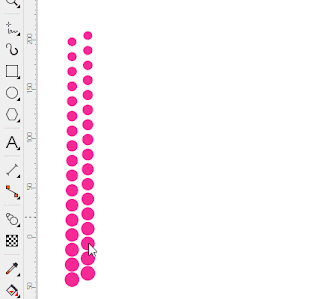





0 Response to "Membuat Halftone Effect Fish Eye - Corel Draw"
Post a Comment